如何将闲置小U盘变身最强大路由器?
如何将闲置小U盘变身最强大路由器?很多小伙伴身边闲置了非常多的小U盘,都没在生活中派上用处,所以快启动小编为大家分享将闲置小U盘变身最强大路由器,想必大家对u盘变身路由器的了解并不多吧,今天我们一起来瞧瞧吧。
DD-WRT简介
我们平常使用的每一台路由器设备,都有一个自己的操作系统OS,用于对路由设备进行各种功能设置和管理。其实我们平常所说的升级路由器固件,就是升级刷新路由设备中的操作系统,以使路由设备的功能更加强大。
DD-WRT算是一个Linux操作系统,但实质上就是一个第三方的路由器固件。它的路由和网络管理功能非常的强大,被广泛的应用于 LinksysWRT54G/GS/GL,或其他基于Broadcom参考设计的802.11g无线路由器上。可以将DD-WRT刷新到所支持的路由器设 备上,以便让路由器的功能更加强大。同样的,我们也可以让DD-WRT独立运行于一台电脑上,只要提供相应的硬件,就可以让电脑实现路由器的功能!
硬件准备
只要一个闲置不用的小优盘就足够了,当然这个优盘是无法单独作为路由器使用的。不过它可以作为一个超小巧的服务器,随身携带,配合各种不同的电脑来使用。同时,为整机追加一张网卡或是一个集线器也是必要的。
安装DD-WRTx86版
现在,要为U盘“刷”上路由固件DD-WRT了。一般来说,要刷固件当然得有硬件设备了,这里要刷路由固件,按常理来说,是要将固件刷在路由器上的。不过这里我们是直接将固件刷新到U盘里。DD-WRT的容量只有11MB左右,老旧的U盘大多拥有16MB到128MB左右的空间,绝对够用了,这里 我们以在一个64MB的U盘上刷固件为例:
DD-WRTX86版的“dd-wrt-public-vga.image(硬盘/存储卡安装镜像文件)”和 “physdiskwrite0.5.1(路由器IMG写盘工具)”,并解压到同一文件夹中,打开CMD命令提示符窗口,进入程序所在文件夹中。执行如下 命令:“physdiskwrite.exe-udd-wrt_public_vga.image”,程序会自动检测当前系统中的硬盘及移动存储设备,并 显示出所有存储设备的序号及相关参数。详细查看“Informationfor||.|.PhysicalDrive*”信息,确认老机U盘的序号,其中 “PhysicalDrive*”就是指定显示硬盘和U盘设备序号的。一般来说,如果机器上只有一个硬盘,那么接上的U盘序号就为 “PhysicalDrive1”;如果新机有两块硬盘,则老机U盘序号就为“PhysicalDrire2”,以此类推。

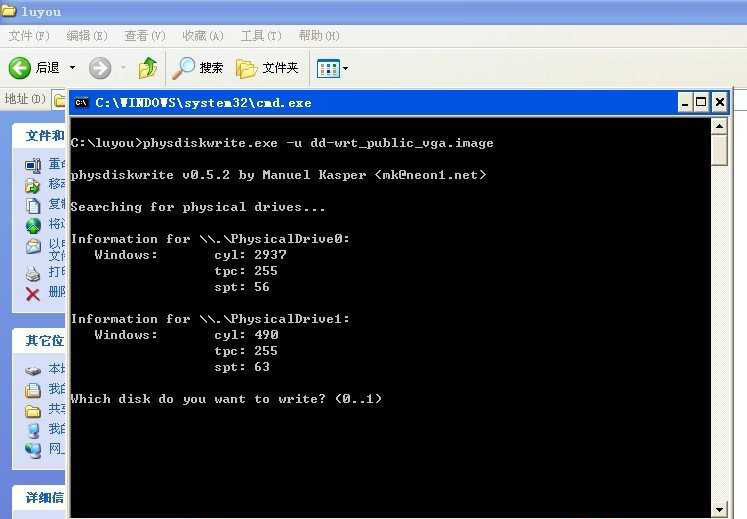
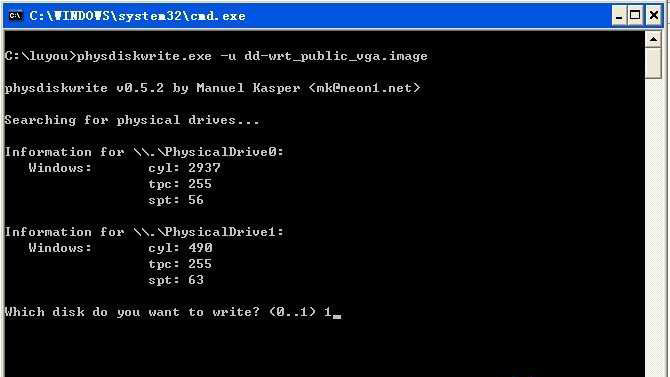
程序提示“Whichdiskdoyouwanttowrite?”,即是要求输入目标U盘的序号,注意不要选错了,否则U盘里所数据都将被覆盖。 输入U盘序号后回车,屏幕提示,确认是否正确,是否真的写入,当然选Y,几秒钟后,路由器固件就被写入老机的U盘中了,最后提示 “11534336/11534336byteswrittenintotal”,表示写入成功。
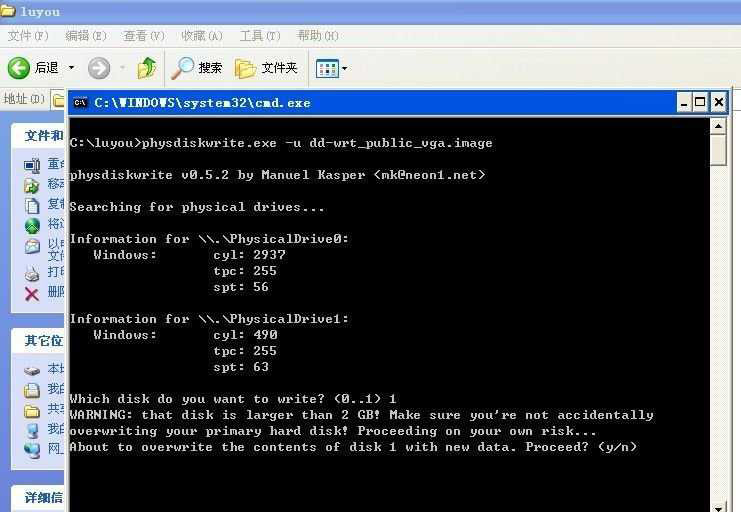
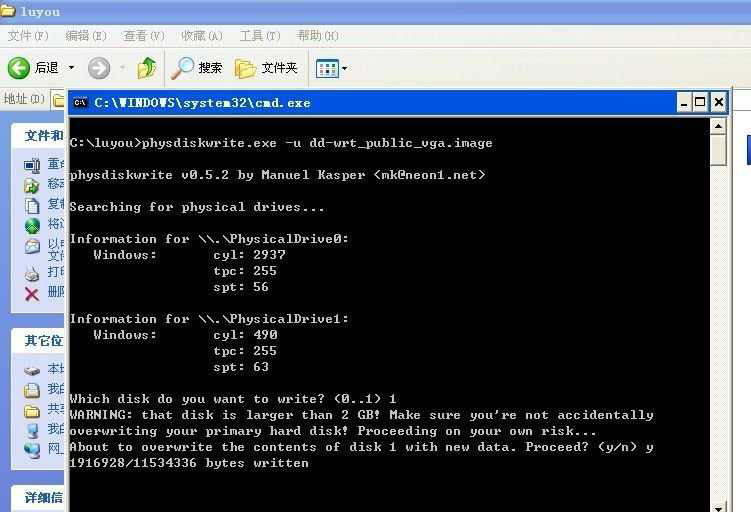
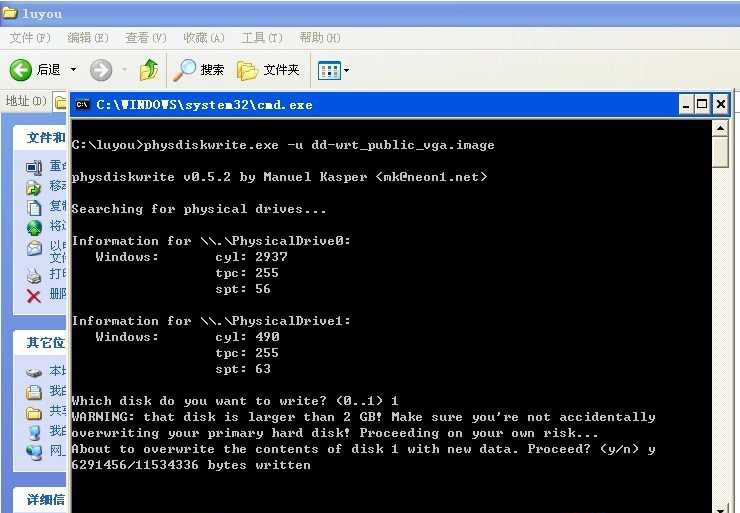
小提示:“physdiskwrite.exe-udd-wrt_public.vga.image”命令中的“-u”参数,主要是在目标硬盘或U盘大于800MB时使用,如果老盘比较小,低于800MB,或者使用的是CF卡之类的,可以去掉此参数。
设置路由器
将U盘接到电脑上,并为两张网卡都插上网线,开机启动,用刚才刷入DD-WRT的U盘引导系统。启动后,可以看到刚才刷入的DD-WRT接管了系统 引导,引导入Linux系统。系统引导后,DD-WRT会自动检测网络环境和硬盘设备,并自动进行网络设置,开始提供路由服务。
在电脑上打开浏览器,在浏览器的地址栏中输入路由器的默认IP地址“h去掉ttp://192.168.1.1”(无权限发布链接,你懂的),回车 后要求输入用户名和密码。登录路由器的默认用户名为“root”,密码为“admin”。登录后默认界面为英文界面,可以调整为中文,点击页面上方的 “administrator”,进入页面中后,将“LanguageSelection”设置为“ChineseSimplified”即可。
小提示:这里我们介绍的是直接将DD-WRT剧到U盘上,其实同样可以刷到CF卡、DOM等存储介质上。另外,还可以直接下载“DD- WRTX86”的光盘镜像文件,直接进行刻录,免去安装的过程。光盘镜像还可以直接量产到U盘上,这样就得到了一个带“路由”与存储双功能的U盘了!
现在,要设置ADSL路由器上网了,普通网络接入方式可能是ADSL拨号、固定IP或动态IP,这里以ADSL拨号设置为例,其它的可参照进行。点 击页面上方“设置/基本设置”,在“Internet连接类型”中选择“PPOE”,输入ADSL拨号上网的账号及密码。在下方的“网络设置/路由器 IP”中,设置本地的DNS域名解析服务器地址,保存设置即可开始提供路由上网功能了。在下方的“网络地址服务器设置(DHCP)”中,可启用DHCP功 能。
另外,有许多ADSLMODEM也支持WEB方式管理,它们的IP地址的出厂默认值也常常是“192.168.1.1”,可能因ADSLMODEM 与路由器lP地址冲突,造成无法安装和使用路由器。因此,我们必须更改路由器的局域网IP地址,在刚才的“网络设置/路由器IP”中,将“本地IP地址” 修改为其它IP地址,例如“192.168.1.254”。当设置生效后,路由器的局域网IP地址即变为“192.168.1.254”,以后设置路由 器,就要通过IP连接访问了。
路由上网
在其它电脑上,将网关设置为主机路由器IP地址,设置DNS或使用DHCP,即可自由的上网了。U盘路由器的功能非常强大,可以支持3322ORG 的DDNS,支持花生壳的DDNS,可以利用QoS、限速、限连接数等设置来优化带宽,并且支持VPN的PPTP客户端和PPTP服务端设置,可以提供 VPN接入,还可以通过配置轻松管理各种网络应用,例如彻底封杀BT、电驴、迅雷等。没想到一个面临淘汰的老U盘还能干这么多事情吧?
注意:
在WIN7系统操作中,可能会出现这样的提示:
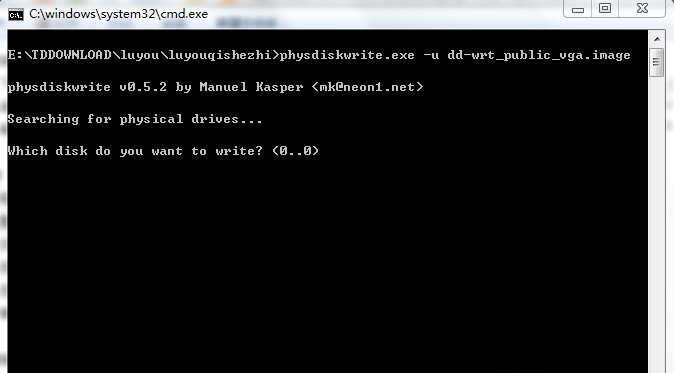
因为我也是WIN7的,摸索了很久,总算得出结论:
WIN7系统的兼容性问题,后来我下了VMWARE虚拟机,安装上了XP系统,在虚拟XP中完成了操作。
至于VMWARE的安装方法,先安装“[虚拟工作站].VMware-workstation-7-english.rar”,然后解压 “VMware-workstation-7-.7.0.203739.汉化补丁.rar”到安装目录里面,覆盖原文件,最后用“[虚拟工作站].VMware-workstation-7-keygen.rar”进行破解注册。
将闲置小U盘变身最强大路由器的操作教程就为大家分享完毕了,想必大家也不知道自己手中的闲置u盘能够派上这么大的用场吧,方法并不是很难,大家只需了解清楚以上的内容,然后在根据操作进行,相信大家会有很大的收获哦。